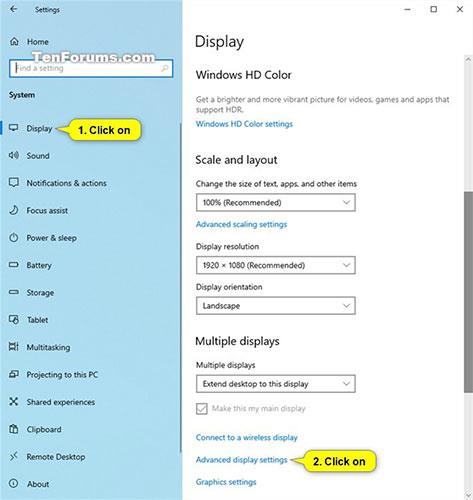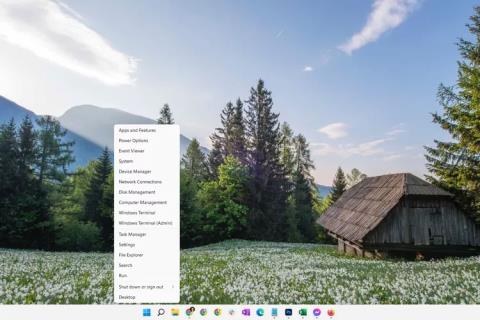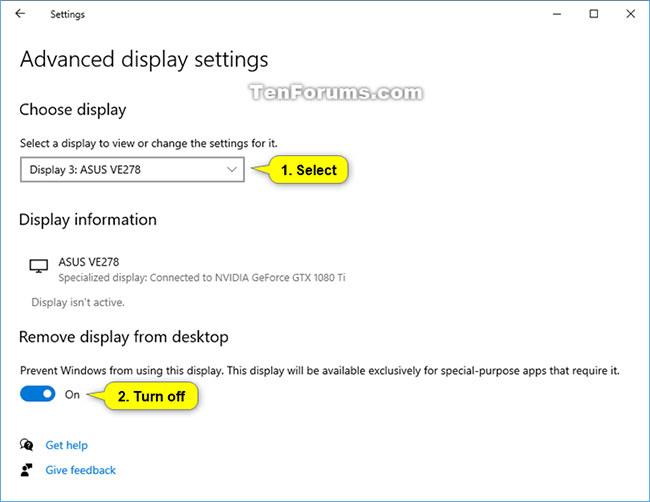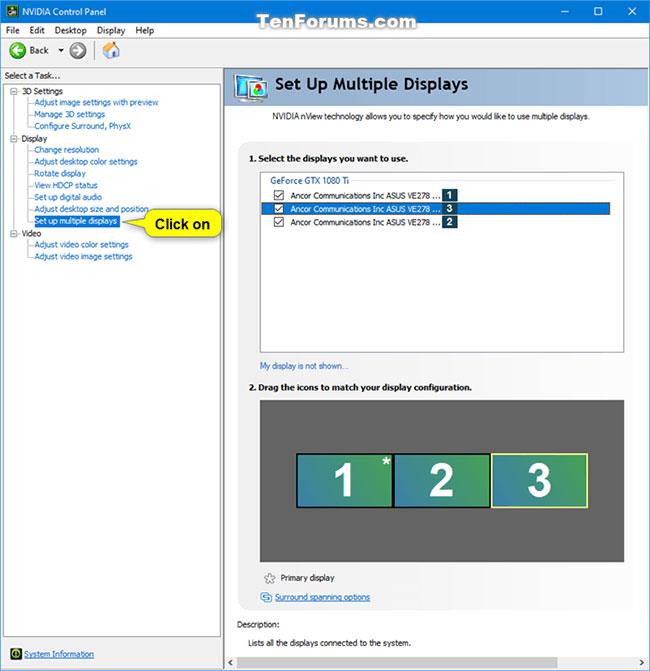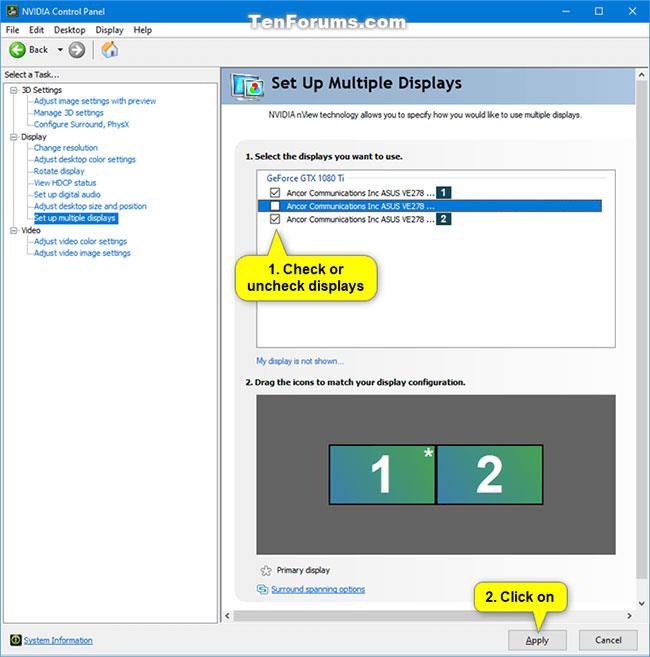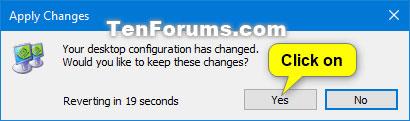Ha több monitort csatlakoztat a számítógépéhez , előfordulhat, hogy nem tudja használni mindegyiket. A csatlakoztatott kijelzőt a Windows 10 rendszerben leválasztása nélkül is kikapcsolhatja , majd egyszerűen újra bekapcsolhatja, amikor csak akarja.
Ez lényegében lehetővé teszi a csatlakoztatott külső kijelző igény szerinti eltávolítását és visszaállítását anélkül, hogy fizikailag le kellene választania, majd újra csatlakoztatnia kellene a kijelzőt, illetve be- vagy kikapcsolnia kellene.
Ez az útmutató megmutatja, hogyan távolíthatja el a képernyőt az asztalról, hogy megakadályozza a Windows 10 használatát, és hogyan állíthatja vissza, ha szükséges.
Távolítsa el a képernyőt az asztalról a Beállításokban
Jegyzet:
- Ennek az opciónak a használatához rendszergazdaként kell bejelentkeznie.
- Ez az opció független az alábbi 2. lehetőségtől.
1. Nyissa meg a Beállításokat , és kattintson a Rendszer ikonra.
2. Kattintson a Megjelenítés elemre a bal oldalon, és érintse meg a Speciális megjelenítési beállítások hivatkozást a jobb alsó sarokban.
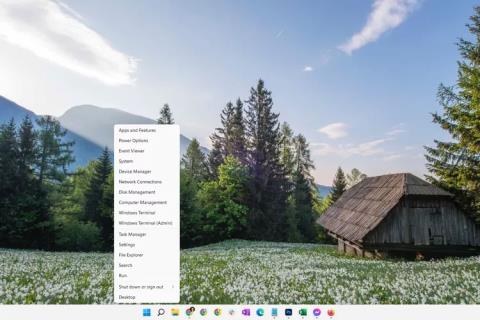
Kattintson a Speciális megjelenítési beállítások hivatkozásra a jobb alsó sarokban
3. Válassza ki az eltávolítani vagy visszaállítani kívánt képernyőt a Kijelző kiválasztása legördülő menüben.
4. Engedélyezze (eltávolítja) vagy tiltsa le (visszaállítás) a Képernyő eltávolítása az asztalról beállítást , attól függően, hogy mit szeretne és az asztal aktuális állapota.

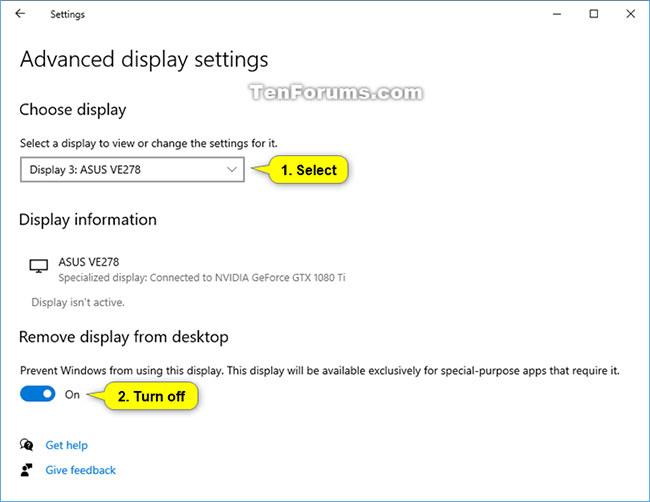
5. Most bezárhatja a Beállításokat , ha akarja.
Távolítsa el a kijelzőt az asztalról az NVIDIA Vezérlőpultban
Jegyzet:
- Ez az opció csak akkor érhető el, ha telepítette az NVIDIA grafikát és illesztőprogramokat.
- Ez a lehetőség független a fenti 1. lehetőségtől.
1. Nyissa meg az NVIDIA Vezérlőpultot (például az asztal helyi menüjéből vagy az értesítési ikonból).
2. Kattintson a bal oldali Megjelenítés alatt található Több kijelző beállítása hivatkozásra.
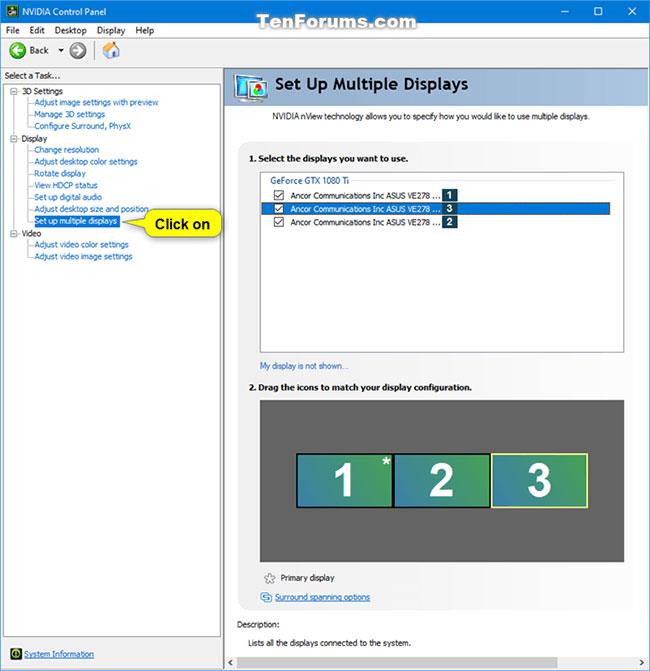
Kattintson a Több kijelző beállítása hivatkozásra
3. A jobb oldali Válassza ki a használni kívánt képernyőket részben jelölje ki (visszaállítsa) vagy törölje a kijelölést (eltávolítsa) attól függően, hogy mit szeretne, majd kattintson az Alkalmaz gombra.
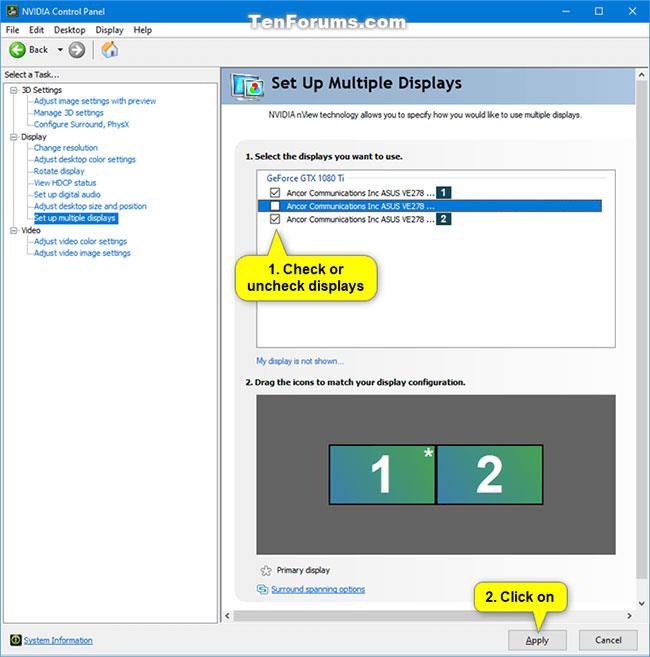
Válassza ki (visszaállítja) vagy szüntesse meg (eltávolítsa) a képernyőt
4. Kattintson az Igen gombra a Módosítások alkalmazása párbeszédpanelen , amikor a rendszer megerősítést kér.
Megjegyzés : Ha szükséges, a módosítások 20 másodperc után automatikusan visszaállnak, ha vár, és nem kattint az Igen gombra az idő lejárta előtt.
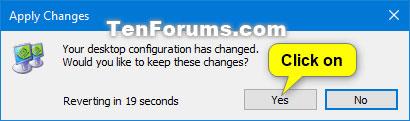
Kattintson az Igen gombra a Módosítások alkalmazása párbeszédpanelen, amikor a rendszer megerősítést kér
5. Ha akarja, most bezárhatja az NVIDIA vezérlőpultot .